Sie können ein skizziertes Element und dessen Abhängigkeiten oder Bemaßungen bearbeiten, skizzierte Elemente kopieren, die Darstellung skizzierter oder platzierter Elemente ändern und die gesamte Bauteilgeometrie neu erstellen.
Bearbeiten skizzierter Elemente
Elemente können Sie bearbeiten, indem Sie deren Werte nach ihrer Erstellung ändern.


- Klicken Sie im Grafikfenster oder Browser mit der rechten Maustaste auf das Element, und wählen Sie Element bearbeiten.
Die Elementskizze (falls vorhanden) und das Dialogfeld für das Element werden angezeigt.
- Ändern Sie die Werte für die Größe oder den Winkel der Geometrie oder die Abschlussmethode des Elements, oder geben Sie an, ob das Element ein anderes Element schneidet, teilt oder mit diesem verbunden wird. Wenn Sie zur Auswahl eines anderen Profils auf Profil klicken, stehen die anderen Werte erst nach Auswahl eines gültigen Profils zur Verfügung.
Klicken Sie auf Aktualisieren.
Ändern Sie den Elementtyp von Volumenkörper in Fläche.
- Klicken Sie im Browser mit der rechten Maustaste auf das Element, und wählen Sie Löschen aus, achten Sie aber darauf, dass die Skizziergeometrie des Elements erhalten bleibt.
- Erstellen Sie das Element anschließend mithilfe dieser Skizziergeometrie neu, und wählen Sie einen anderen Elementtyp.
Bearbeiten der Abhängigkeiten oder Bemaßungen eines skizzierten Elements


- Klicken Sie im Grafikfenster oder Browser mit der rechten Maustaste auf das Element, und wählen Sie Skizze bearbeiten.
Das Element wird vorübergehend ausgeblendet, und die Skizze wird angezeigt.
- Nehmen Sie Änderungen vor:
- Ändern einer bestehenden Bemaßung: Doppelklicken Sie auf die Bemaßung, und geben Sie einen neuen Wert ein. Klicken Sie auf das grüne Häkchen, um die neue Bemaßung zu übernehmen.
- Hinzufügen einer Bemaßung: Klicken Sie auf Allgemeine Bemaßung, wählen Sie die Geometrie aus, und platzieren Sie die Bemaßung. Klicken Sie danach auf die Bemaßung, und geben Sie den Wert ein.
- Löschen einer Abhängigkeit: Klicken Sie auf Abhängigkeiten einblenden, und wählen Sie die Geometrie aus. Klicken Sie in der Kontextleiste Aktive Abhängigkeiten mit der rechten Maustaste auf die Abhängigkeit, und klicken Sie auf Löschen.
- Hinzufügen einer Abhängigkeit: Klicken Sie auf den entsprechenden Abhängigkeitsbefehl und dann auf die gewünschte Geometrie.
Kopieren skizzierter Elemente
- In der Standardeinstellung werden abhängige Elemente nicht kopiert. Nur ausgewählte Elemente werden kopiert.
- Mit dem Befehl Einfügen können Sie auch abhängige Elemente kopieren.
- Autodesk Inventor verwendet nicht aufgelöste Ebenenreferenzen zum Positionieren der Elemente.
- Neu kopierte Elemente sind vollständig unabhängig.
- Wenn Sie ein Anordnungselement kopieren und einfügen, wird automatisch auch das übergeordnete Element eingefügt.
- Wählen Sie im Browser ein oder mehrere Elemente aus, die kopiert werden sollen.
- Klicken Sie mit der rechten Maustaste, und wählen Sie Kopieren, drücken Sie STRG+C, oder klicken Sie auf die Registerkarte Extras > Gruppe Zwischenablage > Kopieren.
- Klicken Sie im Grafikfenster derselben oder einer anderen Datei mit der rechten Maustaste, und wählen Sie Einfügen.
- Klicken Sie, um das Element in eine Fläche im Grafikfenster einzufügen, oder legen Sie die gewünschten Optionen im Dialogfeld Elemente einfügen fest, und klicken Sie dann auf Fertig stellen:
- Elemente einfügen. Wählen Sie die Methode aus, nach der das Element eingefügt werden soll: Ausgewählt, Abhängig oder Unabhängig.
- Parameter. Wählen Sie, ob die Parameter unabhängig oder abhängig eingefügt werden sollen. Geben Sie in der Liste der Parameter einen Wert für jeden benannten Parameter an.
Beispiel: Ein Parameter gibt den Winkel zwischen dem Element und der Fläche an, auf der es platziert wird. Geben Sie in diesem Fall einen Wert ein, oder bewegen Sie den Mauszeiger, um das Element dynamisch zu drehen. Im Dialogfeld ändert sich der Winkelwert, wenn Sie den Cursor bewegen. Klicken Sie, um einen Wert auszuwählen.
Anmerkung: Klicken Sie unter dem Element auf das Symbol X, und bewegen Sie den Mauszeiger zu der neuen Position für das Element auf der Fläche. Klicken Sie auf den kreisförmigen Pfeil, um das Element dynamisch zu drehen, oder geben Sie einen Wert ein.
Ändern der Darstellung eines skizzierten oder platzierten Elements
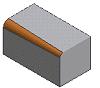
- Klicken Sie im Browser mit der rechten Maustaste auf ein Element, und wählen Sie Eigenschaften.
- Wählen Sie im Dialogfeld Elementeigenschaften eine Option aus dem Menü Elementdarstellung.
- Klicken Sie auf OK.
Neuerstellen der gesamten Bauteilgeometrie
- Klicken Sie in einer Bauteildatei auf Registerkarte Verwalten
 Gruppe Aktualisieren
Gruppe Aktualisieren  Alles neu erstellen.
Alles neu erstellen.
Im Gegensatz dazu erstellt der Befehl Aktualisieren nur die Geometrie neu, bei der signifikante Änderungen im Arbeitsspeicher abgelegt wurden. Ist die Option Aktualisierung aufschieben aktiviert (im Dialogfeld Anwendungsoptionen auf der Registerkarte Baugruppe), können Sie mit der Arbeit fortfahren, ohne die Bearbeitungen an der Geometrie zu berücksichtigen, bis Sie auf Aktualisieren klicken (in Inventor LT nicht verfügbar).